Ako preložiť stránky v prehliadači Google Chrome
Ak ste niekedy preložili text pomocou online prekladateľa, pravdepodobne ste sa obrátili na pomoc služby Prekladač Google. Ak ste tiež používateľom prehliadača Google Chrome, potom je vo vašom webovom prehliadači k dispozícii najpopulárnejší prekladateľ na svete. Informácie o tom, ako aktivovať prekladateľa prehliadača Google Chrome, o ktorom sa bude diskutovať v článku.
Predstavte si situáciu: idete do zahraničného webového zdroja, kde si chcete prečítať informácie. Samozrejme, môžete skopírovať všetok potrebný text a prilepiť ho do online prekladateľa, ale bude oveľa pohodlnejšie, ak sa preklad stránky vykoná automaticky, čím sa uloží všetky prvky formátovania, to znamená, že vzhľad stránky zostane rovnaký a text bude obsiahnutý v jazyku, ktorý už poznáte.
Ako preložiť stránku do prehliadača Google Chrome?
Najprv musíme prejsť na zahraničný zdroj, ktorého stránka musíme preložiť.
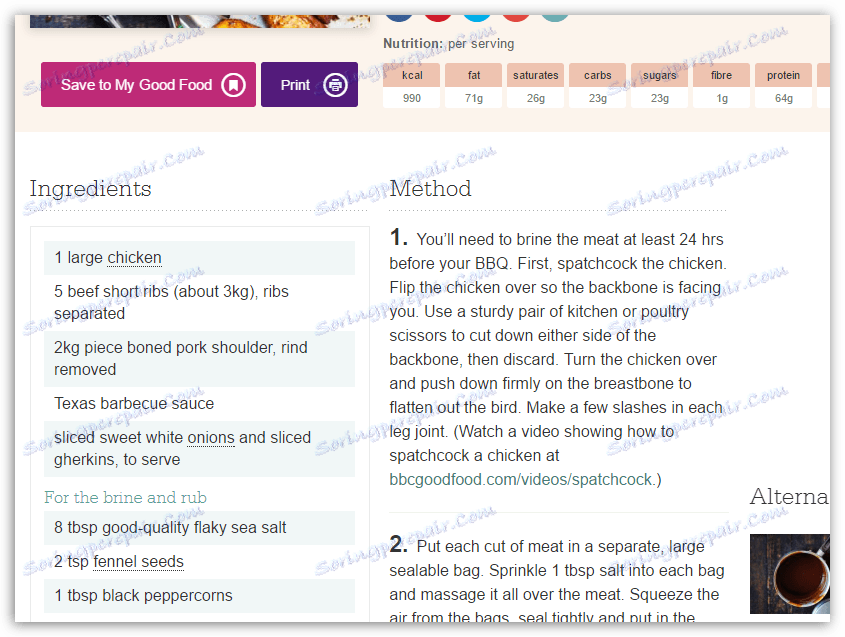
Spravidla pri prechode na zahraničnú webovú lokalitu prehliadač automaticky navrhne preložiť stránku (s ktorou musíte súhlasiť), ale ak sa tak nestane, môžete si prekladateľa zavolať do prehliadača. Ak to chcete urobiť, kliknite pravým tlačidlom myši na webovú stránku pre ľubovoľnú voľnú oblasť a v zobrazenom kontextovom menu vyberte položku Preložiť do ruštiny .
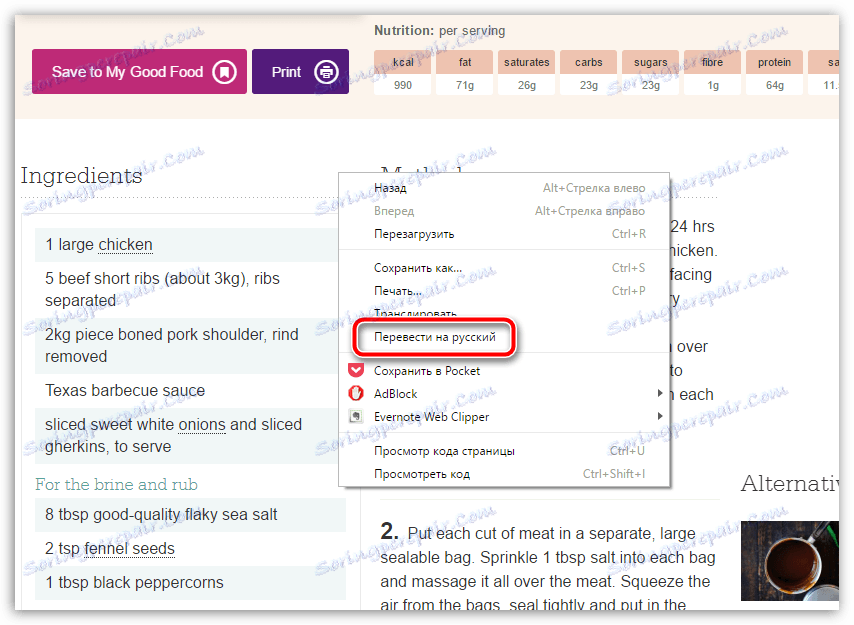
Po chvíli sa text stránky preloží do ruštiny.

Ak tlmočník preložil vetu, nie je úplne jasný, umiestnite myš nad ním, po ktorom systém automaticky zobrazí pôvodnú ponuku.
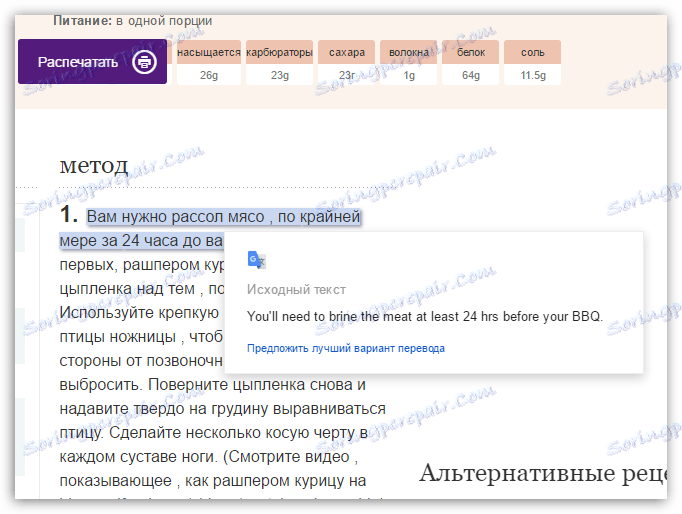
Obnovenie pôvodného textu stránky je veľmi jednoduché: stránku jednoducho aktualizujte kliknutím na tlačidlo umiestnené v ľavom hornom rohu obrazovky alebo klávesovou skratkou na klávesnici F5 .
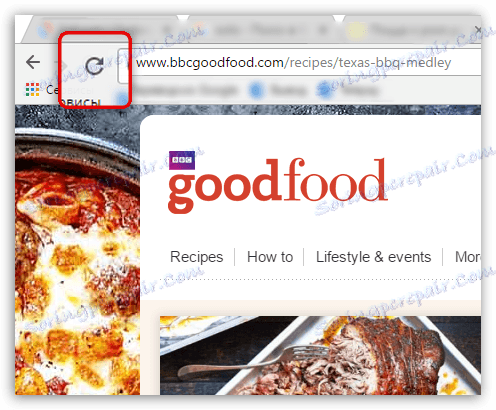
Google Chrome je jeden z najúčinnejších a najprijateľnejších prehliadačov, ktoré dnes existujú. Súhlasím, vstavaná funkcia prekladu webových stránok je pre tento dôkaz zbytočná.